Mapy Google nefungujú na mobilných dátach: Ako to opraviť
Google Iphone Hrdina Robot / / April 17, 2023

Posledná aktualizácia dňa

Nefungujú Mapy Google na vašom mobilnom dátovom pripojení? Vyriešte problém pomocou krokov v tejto príručke.
Mapy Google sú výkonný nástroj, ktorý vám pomôže preskúmať nové miesta pomocou podrobných trás. Čo ak však Mapy Google prestanú fungovať na mobilných dátach?
To môže byť frustrujúce a môže to zničiť vaše cestovné plány. Možno sa čudujete, prečo Mapy Google fungujú dobre na Wi-Fi, ale zlyhávajú pri mobilných dátach.
Nebojte sa, existuje niekoľko spôsobov, ako opraviť Mapy Google v mobile a pokračovať v cestovaní. Nižšie vysvetlíme niektoré bežné opravy, ktoré môžete skúsiť vyriešiť.
Uistite sa, že sú povolené mobilné dáta
Môže sa to zdať zrejmé, ale vy (alebo iná aplikácia) ste mohli neúmyselne vypnúť mobilné dátové pripojenie. Používatelia s obmedzenými dátovými plánmi ho napríklad často vypínajú, aby zostali pod limitom dát.
Ak chcete skontrolovať, či sú na vašom iPhone povolené mobilné dáta, potiahnite prstom nadol, aby ste zobrazili sekciu upozornení, a klepnutím na tlačidlo dát ju zapnite alebo vypnite.
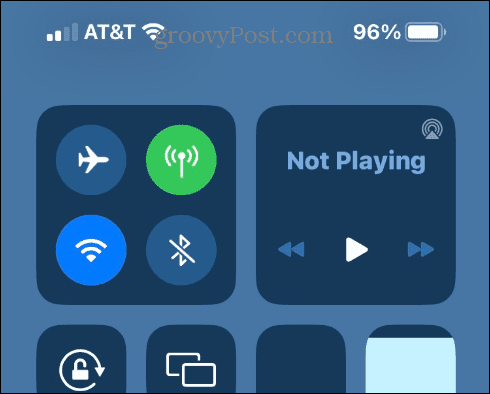
V systéme Android potiahnutím prstom nadol z hornej časti obrazovky vyvolajte panel upozornení a zapnite ho Mobilné dáta tlačidlo.
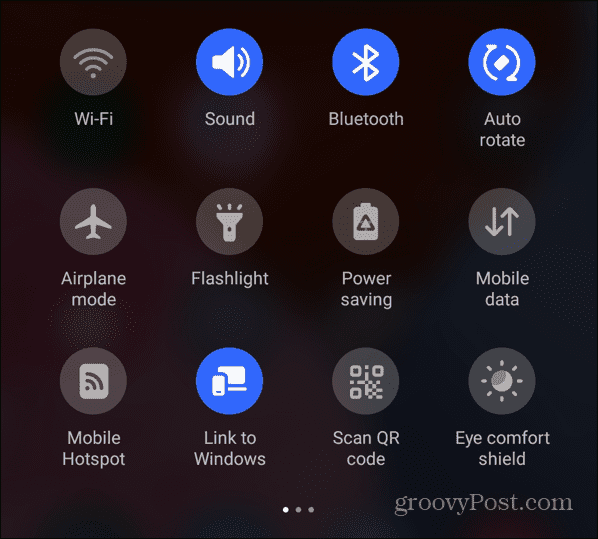
Ak vaše mobilné dáta vôbec nefungujú, vyberte SIM kartu, znova ju vložte a skontrolujte, či nie je poškodená. Ak vaše mobilné dáta napriek vášmu úsiliu vôbec nefungujú, požiadajte svojho operátora o ďalšiu podporu.
Reštartujte svoj telefón
Ak máte problémy s tým, že Mapy Google nefungujú na mobilných dátach, najjednoduchším riešením je reštartovať telefón.
Ak to chcete urobiť, podržte kombináciu tlačidla napájania a hlasitosti zariadenia v systéme Android a vyberte položku Reštart možnosť.
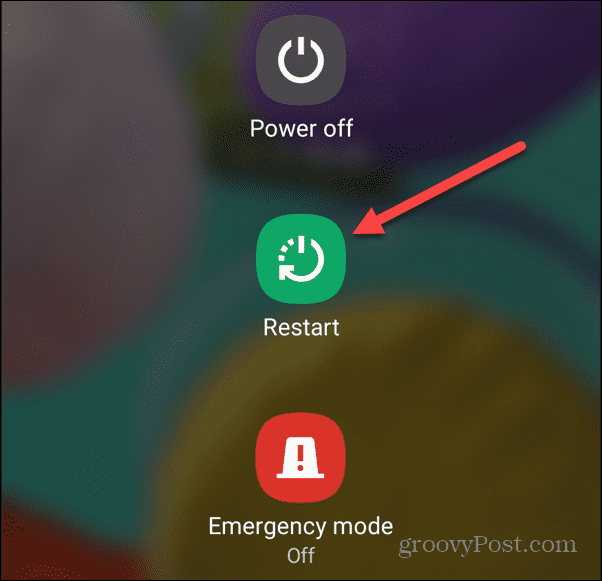
Ak ste používateľom Apple na modernom iPhone, môžete vypnite svoj iPhone a znova ho zapnite. Používate starší iPhone? Žiadny problém – môžete vypnite alebo reštartujte svoj starý iPhone, tiež.
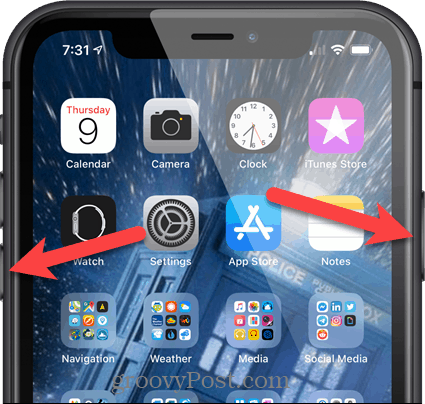
Kalibrujte Mapy Google
Ak máte vytvorené spojenie, ale pokyny nie sú presné, je to dobrý nápad kalibrovať Google Maps pre presnejšie výsledky.
Okrem toho sa uistite, že máte údaje o polohe sú zapnuté pre najlepšiu presnosť pri cestovaní.
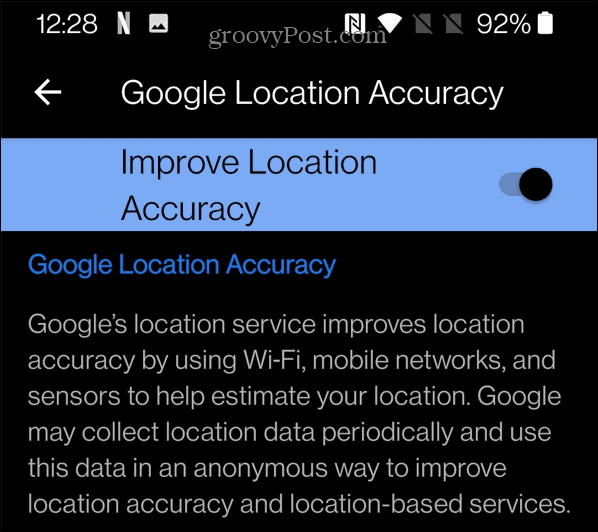
Povoliť dátový roaming
Povolenie nastavení dátového roamingu umožňuje používanie mobilnej siete v rôznych regiónoch. Pre dátové pripojenie a správne fungovanie Máp Google je teda nevyhnutné.
Na iPhone skontrolujte nastavenia roamingu otvorením Nastavenia > Mobilné > Možnosti mobilných dát a prepnite na Dátový roaming prepínač.
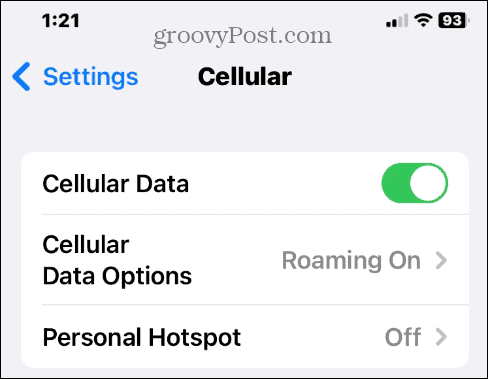
V systéme Android ho nájdete na adrese Nastavenia > Sieť a internet a prepnutím na Roaming prepínač.
Vypnite režim nízkych dát
Zariadenia Android a iPhone sa dodávajú s režimom šetrenia dát, ktorý vám umožňuje šetriť dáta, ktoré používa váš telefón. Spúšťa spotrebu dát na pozadí aplikáciami – vrátane Máp Google. To môže spôsobiť, že navigátor prestane fungovať.
Na iPhone prejdite do rovnakej sekcie ako možnosti mobilných dát Nastavenia > Mobilné > Možnosti mobilných dát a vypnutie Režim nízkych dát.
Ak používate Android, mali by ste ho nájsť v Nastavenia > Sieť a internet, potom prepnite na Šetrič dát vypnúť.
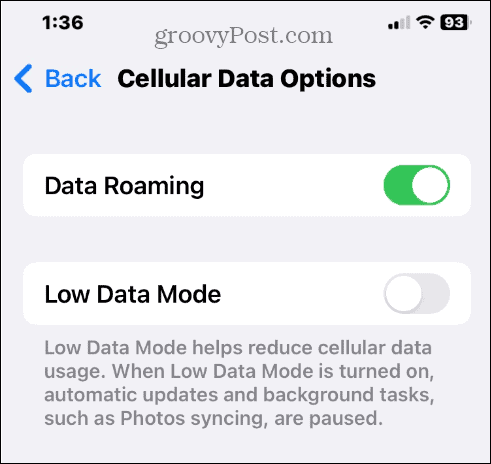
Povoliť Mapám Google používať mobilné dáta
Ak máte problémy s Mapami Google na svojom iPhone, môžete vypnúť mobilné dáta pre aplikácie. Ak ste to už urobili pre Mapy Google, budete musieť znova povoliť používanie mobilných dát.
Ak chcete skontrolovať, zamierte na Nastavenia > Mobilné. Potiahnite nadol, nájdite Google Mapy, a zapnite prepínač, ak ešte nie je.

Zakázať režim Iba Wi-Fi v systéme Android
Vaša aplikácia Mapy Google pre Android sa dodáva s funkciou iba Wi-Fi, ktorá môže byť v konflikte s mobilným dátovým pripojením. Kontrola nastavenia a vypnutie je jednoduché.
Ak chcete vypnúť iba Wi-Fi:
- Spustiť Google Mapy na telefóne s Androidom.
- Klepnite na svoje Ikona profilu v pravom hornom rohu.
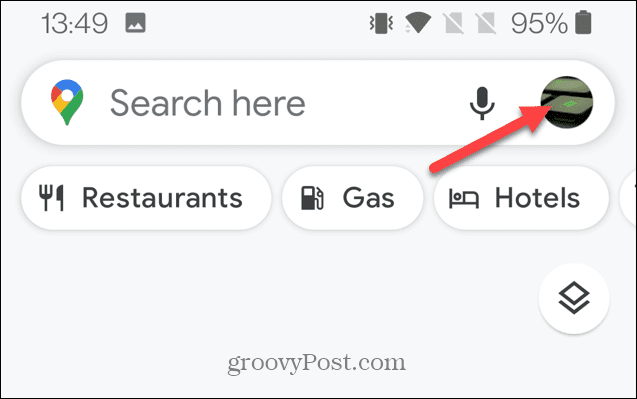
- Vyberte nastavenie z menu.
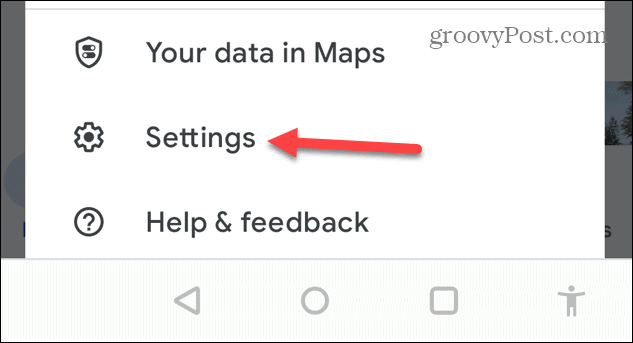
- Nájsť Iba Wi-Fi možnosť a vypnite ju.
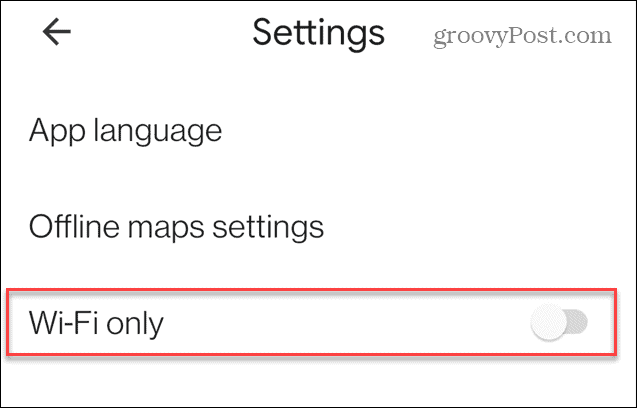
Aktualizujte Mapy Google
Chyba v aplikácii Mapy Google môže byť dôvodom, prečo nefunguje s mobilnými dátami. Uistite sa teda, že máte najnovšie aktualizácie a opravy aplikácie. Ak používate iPhone, pozrite sa, ako na to aktualizovať aplikácie na iOS. Alebo v systéme Android môžu používatelia aktualizovať aplikácie v systéme Android telefón.
Keď budete mať najnovšiu verziu Máp Google, spustite ju a zistite, či funguje na mobilných dátach.
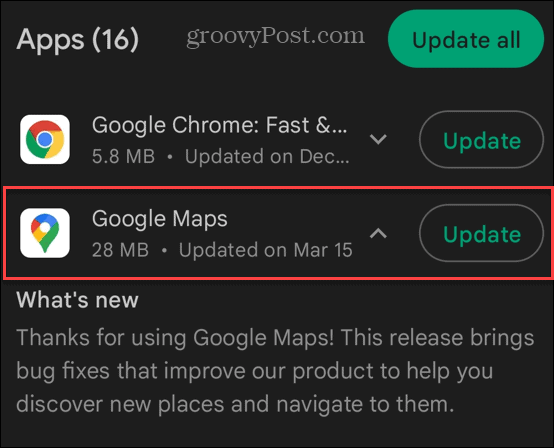
Aktualizujte svoj telefón
Okrem aktualizácie Máp Google budete tiež chcieť zabezpečiť aktualizáciu operačného systému vášho telefónu. Podobne ako pri aktualizáciách aplikácií aj aktualizáciou telefónu získate možné opravy chýb, ktoré spôsobujú problémy s vašimi mobilnými dátami.
Ísť do Nastavenia > Všeobecné > Aktualizácia softvéru na iPhone a stiahnite si všetky dostupné aktualizácie iOS.
Kroky na aktualizáciu telefónu s Androidom sa líšia medzi zariadeniami a verziami Androidu. Vo všeobecnosti sa však budete chcieť pozrieť Nastavenia > Systém > SystémAktualizácie alebo Nastavenia > Aktualizácia softvéru na telefóne Samsung Galaxy.
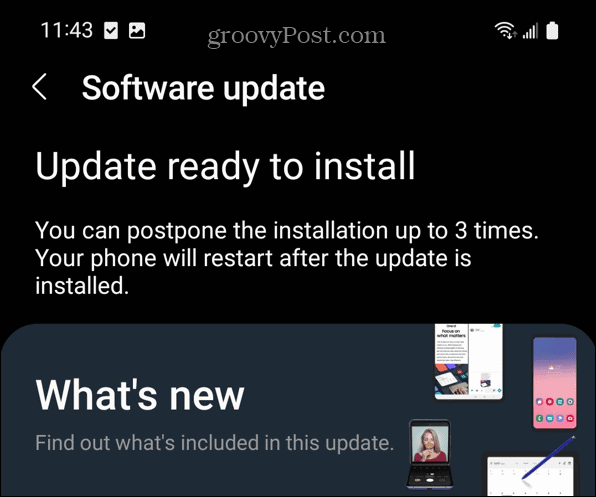
V skutočnosti je ťažké nevedieť, kedy je na telefónoch Galaxy k dispozícii aktualizácia, kvôli jej správaniu, ktoré obťažuje upozornenia.
Stiahnite si údaje Máp Google vopred
Ak viete, že smerujete do oblasti, kde budete mať špinavé dátové pripojenie, alebo aj keď nie, naplánujte si a stiahnite si mapy, ktoré budete potrebovať. Budete to chcieť urobiť pri pripojení k sieti Wi-Fi.
Stiahnutie Máp Google na použitie offline:
- Spustite Google Mapy
- Potiahnite prstom nahor a klepnite na Viac tlačidlo (tri bodky)
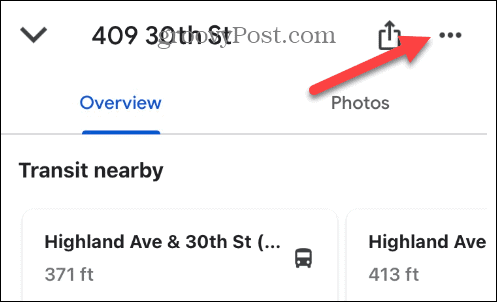
- Vyber Stiahnite si offline mapu z ponuky, ktorá sa zobrazí.
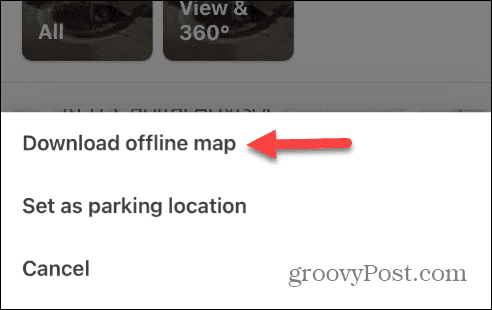
- Miesto, ktoré ste zadali, sa zobrazí na mape vrátane okolitých oblastí. Klepnite na ikonu Stiahnuť ▼ tlačidlo.
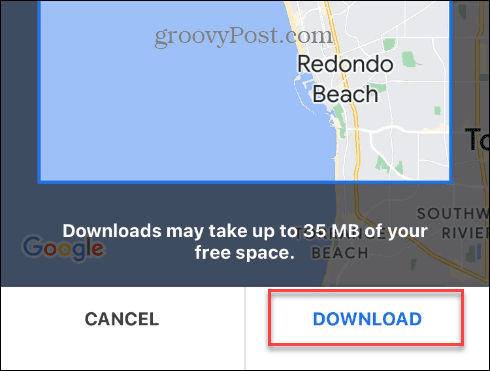
Pamätajte, že stiahnuté mapy môžu zaberať miesto v telefóne (každá až 35 MB). Ak vám teda dochádza miesto, možno budete chcieť stiahnuť mapy iba v prípade potreby alebo odstrániť staré.
Na prístup k špecifickým funkciám s offline mapami možno budete stále potrebovať dátové pripojenie. Offline mapa, na ktorú sa môžete odvolávať bez pripojenia na internet, však bude fungovať bez problémov.
Dostaňte sa tam, kde potrebujete byť s Mapami Google
Ak máte problém s tým, že Mapy Google nefungujú na mobilných dátach, mali by ste byť schopní zabezpečiť ich fungovanie pomocou jedného alebo dvoch z vyššie uvedených riešení.
Mapy Google sú aj naďalej najobľúbenejším navigátorom a existujú veci, ktoré môžete urobiť, aby ste z nich získali viac. Ak sa napríklad obávate o súkromie, je to rozumné vymazať históriu vyhľadávania v Mapách Google. Tiež, ak vás nezaujímajú Apple Maps, môžete to urobiť Mapy Google sú predvolené na vašom iPhone.
Ďalšia vec, ktorú môžete urobiť, je použiť váš Časová os Máp Google ako cestovný denník. A ak chcete vizuálnejší zážitok s mapami, môžete urobiť Mapy Google 3D.
